Win11怎么设置任务栏大小?Win11设置任务栏教程
有些用户已经安装上win11系统了,发现win11的任务栏太小了,使用体验感不是很好,那有什么办法可以调大?下面我们就一起来看看具体的操作方法吧。
win11怎么改任务栏大小:
1、win11的任务栏大小,目前只能够使用注册表编辑器进行修改。
2、打开注册表后,定位到:
【HKEY_CURRENT_USER\Software\Microsoft\ Windows\CurrentVersion\Explorer\Advanced\】
3、然后在这里新建一个“TaskbarSi”的DWORD值。
4、然后数字“0”是小任务栏,“1”是中任务栏,“2”是大任务栏。
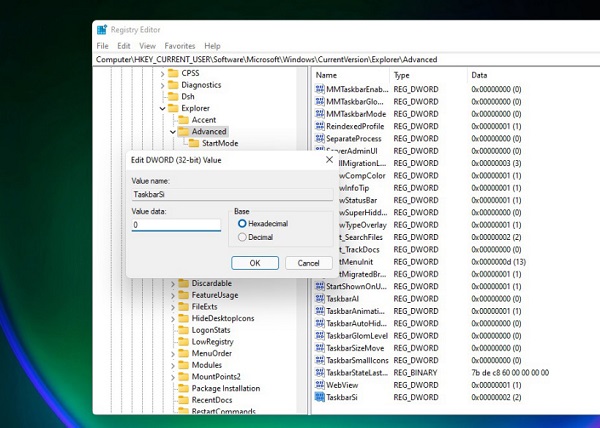
小任务栏↓
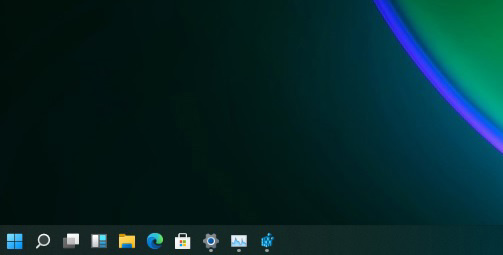
中任务栏↓
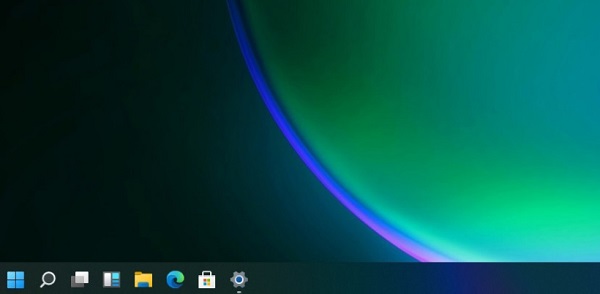
大任务栏↓
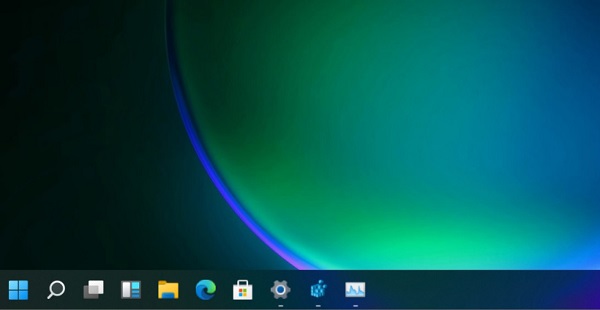
以上就是小编要教大家的内容啦。
上一篇:Win11右下角消息栏怎么关闭?Win11关闭右下角消息栏教程
栏 目:Windows系列
下一篇:Win11电脑怎么设置开机密码?win11电脑设置开机密码方法
本文标题:Win11怎么设置任务栏大小?Win11设置任务栏教程
本文地址:https://www.fushidao.cc/system/24056.html
您可能感兴趣的文章
- 08-18Win11如何关闭自动更新?Win11关闭自动更新的方法
- 08-18Win11如何截屏录屏?Win11截屏教程和快捷键使用方法
- 08-18Win11声音怎么调?Win11声音调法介绍
- 08-18Win11纯净版和专业版那个好?Win11纯净版和专业版区别介绍
- 08-18Win11电脑怎么设置开机密码?win11电脑设置开机密码方法
- 08-18Win11怎么设置任务栏大小?Win11设置任务栏教程
- 08-18Win11右下角消息栏怎么关闭?Win11关闭右下角消息栏教程
- 08-18Win11系统怎么样?windows11系统简单介绍
- 08-18Win11怎么关掉右边的通知-Win11关掉右边的通知方法
- 08-18Win11纯净版和正版有什么区别?Win11纯净版和正版区别介绍


阅读排行
- 1Win11如何关闭自动更新?Win11关闭自动更新的方法
- 2Win11如何截屏录屏?Win11截屏教程和快捷键使用方法
- 3Win11声音怎么调?Win11声音调法介绍
- 4Win11纯净版和专业版那个好?Win11纯净版和专业版区别介绍
- 5Win11电脑怎么设置开机密码?win11电脑设置开机密码方法
- 6Win11怎么设置任务栏大小?Win11设置任务栏教程
- 7Win11右下角消息栏怎么关闭?Win11关闭右下角消息栏教程
- 8Win11系统怎么样?windows11系统简单介绍
- 9Win11怎么关掉右边的通知-Win11关掉右边的通知方法
- 10Win11纯净版和正版有什么区别?Win11纯净版和正版区别介绍
推荐教程
- 08-12Win11 LTSC 根本不适合个人用户? LTSC版本的优缺点分析
- 08-12windows11选择哪个版本? Win11家庭版与专业版深度对比
- 01-02如何设置动态壁纸? Win11设置壁纸自动更换的教程
- 08-12win10系统怎么开启定期扫描病毒功能? win10定期扫描病毒功打开方法
- 08-12win10机械硬盘怎么提升速度 Win10机械硬盘提高读写速度的方法
- 01-02电脑自动更换壁纸怎么关? Win7取消主题自动更换的教程
- 08-09游戏笔记本要如何重装系统?游戏笔记本重装电脑系统的方法
- 08-01怎么重装Win11系统最简单-重装Win11系统最简单的方法
- 08-01Win11设置界面没有停止自动登录到所有Microsoft应用选项
- 08-01Win11没任务栏怎么回事-Win11电脑开机桌面没有任务栏解决方法






